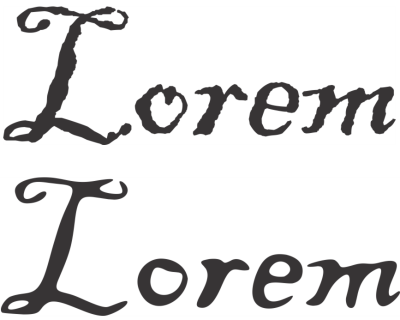
| • | Pour lisser un objet |
Le texte converti en courbes (en haut) et le même texte lissé avec l’outil Lissage (en bas).
| Pour lisser un objet |
|
| 1 . | Sélectionnez un objet à l’aide de l’outil Sélecteur |
| 2 . | Dans la boîte à outils, cliquez sur l’outil Lissage |
| 3 . | Faites glisser le pointeur le long du bord de l’objet. |
|
Saisissez une valeur dans la zone Taille de la pointe de la barre de propriétés
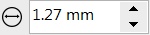 . .Pour modifier la taille de la pointe du pinceau, vous pouvez également faire glisser le pointeur dans la fenêtre du document en maintenant la touche Maj enfoncée. Pour réduire la taille, faites glisser le pointeur vers le centre de la pointe. Pour augmenter la taille, éloignez le pointeur du centre de la pointe.
|
|
|
Vous pouvez également maintenir la touche Alt enfoncée et faire glisser le pointeur pour afficher un curseur de l’image qui permet de définir la vitesse de l’effet de lissage de manière interactive.
|
|
|
Cliquez sur le bouton Pression de la plume
|
![]()
Les composants ne sont pas tous disponibles dans les versions d’essai, scolaires/universitaires et OEM. Les composants non disponibles peuvent inclure des applications Corel, des fonctionnalités, des utilitaires tiers, ainsi que des fichiers de contenu supplémentaire.
Copyright 2017 Corel Corporation. Tous droits réservés.